
Pretvorite tekst u oblik da biste dodali obris.
Zasluga slike: Snimka zaslona zahvaljujući Adobeu.
Dok Photoshop CC-ov Text Tool nudi bilo koju duginu boju za font, ne daje vam mogućnost stvaranja obruba oko slova. Pretvaranjem teksta u oblik, ne samo da možete dodati obris, već i sama slova možete učiniti prozirnim. Druga je mogućnost da tekst ostane netaknut i koristite debeli vanjski sjaj za stvaranje obrisa oko teksta. To vam neće dati precizne glatke linije koje nudi potez oblika, ali čini da slova izgledaju kao da su šablonizirana na platnu.
Pretvaranje teksta u obris
Korak 1
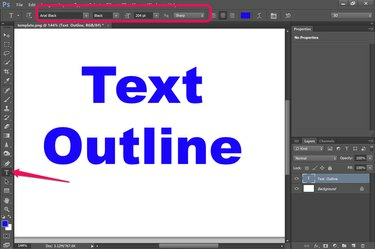
Koristite alat za tekst za pisanje teksta.
Zasluga slike: Snimka zaslona zahvaljujući Adobeu.
Odaberite "Text Tool" iz okvira s alatima i odredite font, veličinu fonta i poravnanje teksta u traci s opcijama. Ne brinite o boji fonta - neće biti spremljen. Povucite pokazivač preko platna i upišite tekst. Ako trebate prilagoditi opcije fonta, označite tekst kako biste izvršili te promjene.
Video dana
Korak 2
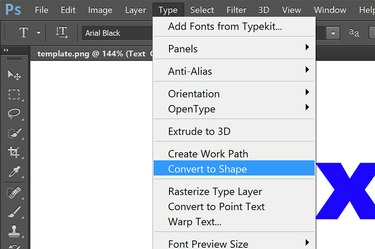
Pretvorite vrstu u oblik.
Zasluga slike: Snimka zaslona zahvaljujući Adobeu.
Kliknite izbornik "Vrsta" i odaberite "Pretvori u oblik". Imajte na umu da nakon ove točke više ne možete promijeniti stil fonta.
Korak 3
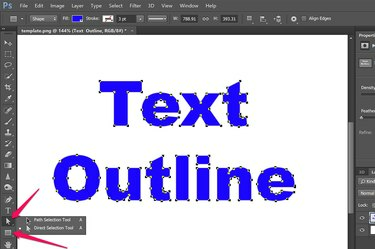
Odaberite alat za odabir putanje.
Zasluga slike: Snimka zaslona zahvaljujući Adobeu.
Odaberite alat za odabir putanje, alat za izravnu selekciju ili bilo koji od alata za oblike, poput alata za pravokutni oblik u okviru alata. Odabirom jednog od ovih alata traka s opcijama oblika pojavljuje se na vrhu prozora.
4. korak
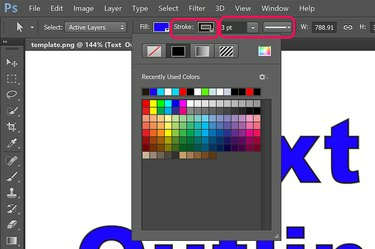
Odaberite boju obrisa s izbornika Stroke.
Zasluga slike: Snimka zaslona zahvaljujući Adobeu.
Kliknite izbornik "Stroke" na traci s opcijama i odaberite boju za obris teksta. Ako ne vidite željenu boju u paleti, kliknite ikonu duginih boja da biste odabrali boju iz alata za odabir boja. Odaberite debljinu obrisa klikom na izbornik "Širina poteza" izravno s desne strane izbornika Stroke. Također možete promijeniti obris u isprekidanu ili točkastu liniju klikom na izbornik "Opcije poteza" izravno s desne strane izbornika Širina poteza.
Korak 5

Promijenite Fill u "Bez ispune".
Zasluga slike: Snimka zaslona zahvaljujući Adobeu.
Kliknite izbornik "Fill" i odaberite "No Fill". Ovo je prva ikona u padajućem izborniku. To čini slova unutar obrisa potpuno prozirnim.
Korak 6

Završen tekst sa samo nacrtom.
Zasluga slike: Snimka zaslona zahvaljujući Adobeu.
Prilagodite obris teksta po želji -- kao i svaki drugi oblik -- kao što je pravokutnik ili elipsa. Na primjer, za promjenu veličine oblika koristite opcije Transform u izborniku Uredi. Također možete dodati efekte i stilove ocrtanom tekstu, uključujući stil sloja Drop Shadow ili Outer Glow.
Korištenje vanjskog sjaja kao obrisa
Korak 1
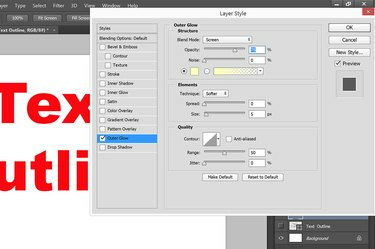
Odaberite stil sloja Outer Glow.
Zasluga slike: Snimka zaslona zahvaljujući Adobeu.
Dodajte tekstualni sloj u Photoshop projekt pomoću alata za tekst. Ako želite da tekst bude proziran, najprije pretvorite tekst u oblik s prozirnom ispunom. Odaberite "Stil sloja" iz izbornika slojeva i kliknite "Vanjski sjaj".
Korak 2
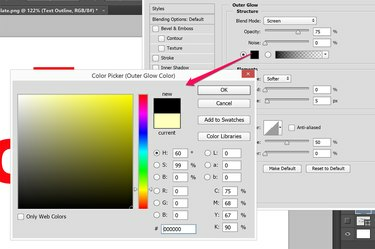
Kliknite uzorak "Boja sjaja" za odabir boje.
Zasluga slike: Snimka zaslona zahvaljujući Adobeu.
Kliknite uzorak "Boja sjaja" koji se nalazi ispod opcije Šum da biste otvorili birač boja. Odaberite bilo koju boju za obris koja je u dobrom kontrastu s pozadinom. Za bijelu pozadinu upotrijebite crnu ili bilo koju tamnu boju.
Korak 3
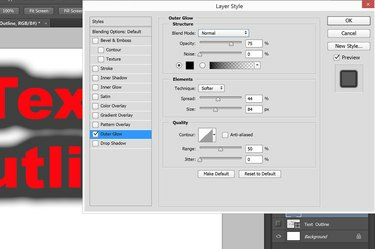
Podesite postavke vanjskog sjaja da biste dobili obris oko teksta.
Zasluga slike: Snimka zaslona zahvaljujući Adobeu.
Promijenite način miješanja na "Normal" da biste dobili čvrsti obris ili "Otapanje" da biste dobili mrljasti učinak boje u spreju. Postavite neprozirnost na najmanje 75 posto. Povećajte širinu i veličinu dok je odabrana opcija Pregled dok ne dobijete debeli obris oko teksta. Kliknite "U redu" da biste spremili stil.
4. korak
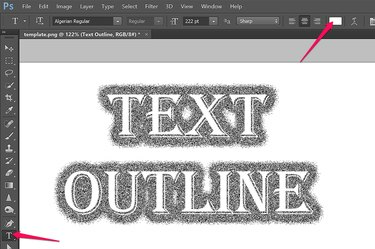
Bijeli font s crnim vanjskim sjajem, koristeći način miješanja Dissolve.
Zasluga slike: Snimka zaslona zahvaljujući Adobeu.
Kliknite "Alat za tekst" u okviru s alatima i promijenite boju teksta na traci s opcijama u bijelu ili boju koja odgovara pozadini. Imajte na umu da možete promijeniti stil fonta i druge opcije fonta bez gubitka obrisa vanjskog sjaja.




